如何在 Mac 上设置闹钟
admin
2023-08-01 17:01:23
0次
如何使用提醒在 Mac 上设置闹钟
使用提醒应用设置闹钟也很容易,您可以直接通过提醒应用或 Siri 来设置。
-
- 在 Mac 上打开“提醒事项”应用
- 单击 + 加号按钮添加新提醒
- 给提醒起个名字,比如“闹钟”,然后选择“添加时间”
- 设置您想要闹钟响起的时间
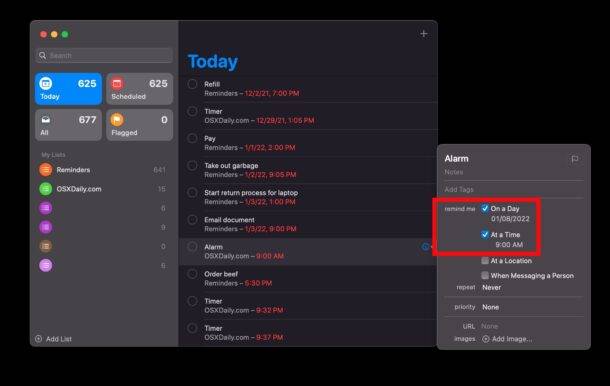
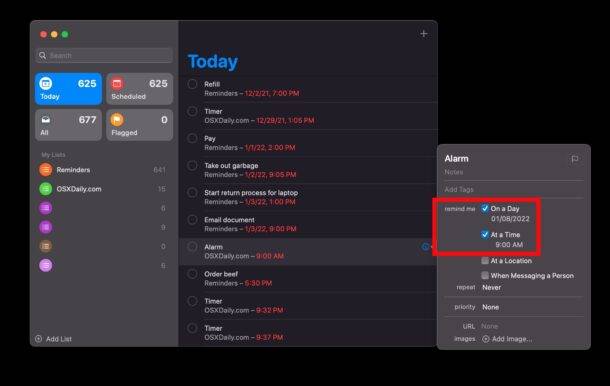
这可能是在 Mac 上设置闹钟的最简单方法。
如果您使用 iCloud 并且还拥有 iPhone 或 iPad,则警报将通过提醒应用程序传递到这些设备。
如何使用提醒在 Mac 上设置重复警报
-
- 在 Mac 上打开“提醒事项”应用
- 单击 + 加号按钮创建提醒
- 将提醒命名为“重复闹钟”之类的明显名称,然后单击“添加时间”以设置您希望闹钟响起的时间
- 对于“重复”,选择“每天”或您希望闹钟响起的任何时间间隔
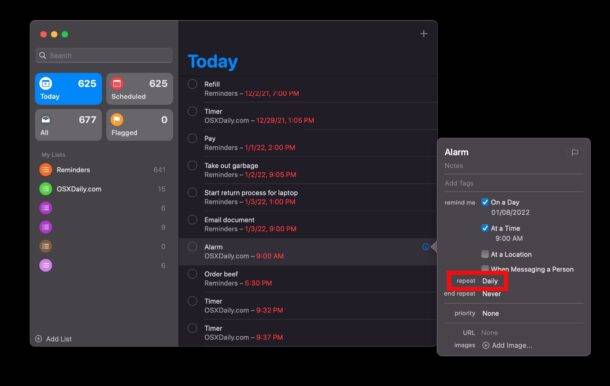
![]()
重复提醒将无限重复,直到提醒被删除或编辑,因此请记住这一点。
如何使用日历在 Mac 上设置闹钟
在 Mac 上设置闹钟的一种方法是使用日历应用程序。
-
- 在 Mac 上打开日历应用
- 双击要设置闹钟的日期
- 命名闹钟,然后单击时间部分以设置您希望闹钟的时间
- 对于“警报”,选择“在事件发生时”设置您的警报
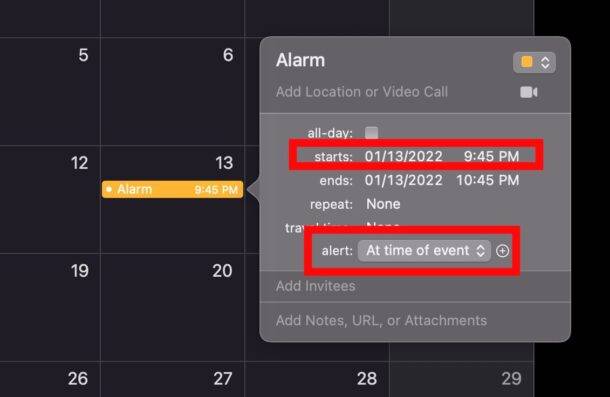
![]()
日历方法的优点是您可以轻松地在日历上看到闹钟响起的时间,但对于某些人来说,这可能比使用提醒应用程序更具挑战性。
如何在 Mac 上被闹钟唤醒?
这是在 Mac 上设置唤醒警报的多步骤过程。
首先,您需要在 Mac 上安排唤醒时间,然后将闹钟设置在 Mac 唤醒之后。
您还可以使用 Siri 在 Mac 上间接设置闹钟,例如说“提醒我明天早上 7:30 起床”。
Mac App Store 和网络上的其他地方也有各种警报应用程序,但使用提醒、日历或 Siri 的优势在于它们都内置在 Mac 中,无需下载。
当然,如果您有 iPhone 或 iPad,您可以使用默认的时钟应用在 iPhone或 iPad 上设置闹钟,许多人将其用作主要闹钟。如果您与轻睡者共用床,一个绝妙的技巧是在 iPhone 上也设置一个振动闹钟。
如果你有Apple Watch,你也可以用它设置闹钟,甚至可以设置一个静音振动闹钟,如果你戴着 Apple Watch 睡觉,它会轻拍你的手腕。
相关内容
热门资讯
Windows 11 和 10...
Windows 11/10 文件夹属性中缺少共享选项卡 – 已修复
1.检查共享选项卡是否可用
右键...
Radmin VPN Wind...
Radmin VPN 是一款免费且用户友好的软件,旨在牢固地连接计算机以创建一个有凝聚力的虚拟专用网...
如何修复 Steam 内容文件...
Steam 内容文件锁定是当您的 Steam 文件无法自行更新时出现的错误。解决此问题的最有效方法之...
在 Windows 11 中打...
什么是链路状态电源管理?
您可以在系统控制面板的电源选项中看到链接状态电源管理。它是 PCI Exp...
事件 ID 7034:如何通过...
点击进入:ChatGPT工具插件导航大全 服务控制管理器 (SCM) 负责管理系统上运行的服务的活动...
Hive OS LOLMine...
目前不清退的交易所推荐:
1、全球第二大交易所OKX欧意
国区邀请链接: https://www.m...
在 iCloud 上关闭“查找...
如果您是 Apple 的长期用户,您肯定会遇到过 Find My 应用程序,它本机安装在 iPhon...
iPhone 屏幕上有亮绿色斑...
iPhone 是市场上最稳定的智能手机之一,这主要归功于专为它们设计的 iOS 操作系统。然而,他们...
balenaEtcher烧录后...
balenaEtcher烧录后u盘或者内存卡无法识别不能使用的解决方法想要恢复原来的方法,使用win...
farols1.1.501.0...
faro ls 1.1.501.0(64bit)可以卸载,是一款无需连接外部PC机或笔记本计算机即可...
